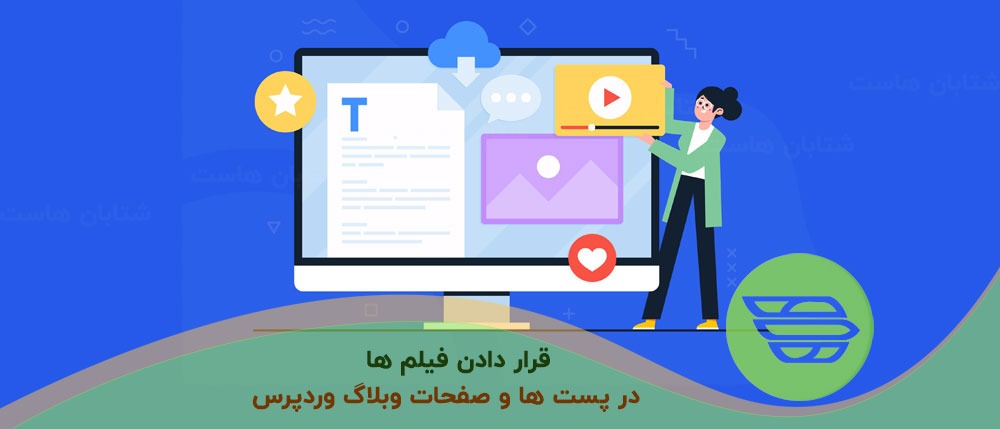
چگونه می توان فیلم ها را در پست ها و صفحات وبلاگ وردپرس قرار داد
سرفصل های مقاله
آیا می خواهید فیلم ها را در پست های وبلاگ وردپرس خود قرار دهید؟ فیلم ها به وب سایت شما حیات می بخشند و آنها راهی عالی برای افزایش تعامل کاربر هستند. قرار دادن فیلم در وردپرس از سایت های هاست ویدئو مانند YouTube ، Vimeo ، Facebook ، Twitter و بسیاری دیگر را بسیار آسان می کند. در این مقاله مبتدی ، ما به شما نشان خواهیم داد که چگونه فیلم ها را به راحتی در پست های وبلاگ وردپرس ، صفحات و ابزارک های نوار کناری قرار دهید. با ما در شتابان هاست دنبال کنید.
چگونه می توان فیلم ها را در پست ها و صفحات وبلاگ وردپرس قرار داد
وردپرس دارای یک ویژگی عالی به نام جاسازی خودکار است که به وب سایت شما اجازه می دهد به طور خودکار کد جاسازی را از خدمات هاست ویدیوی معروف مانند YouTube ، Vimeo و غیره دریافت کند
تمام کاری که شما باید انجام دهید اینست که URL ویدیو را در ویرایشگر وردپرس جای گذاری کنید.
به عنوان مثال ، می توانید URL YouTube را برای ویدیویی که می خواهید جاسازی کنید کپی کنید.
در مرحله بعد ، پست وردپرس یا صفحه ای را که می خواهید ویدیو را در آن اضافه کنید ویرایش کنید و به سادگی URL را در قسمت محتوا جایگذاری کنید.
به محض قرار دادن URL ویدیو ، وردپرس کد جاسازی را واکشی می کند و فیلم YouTube را در داخل ویرایشگر محتوا نمایش می دهد.
اکنون می توانید پست خود را ذخیره کرده و بر روی دکمه پیش نمایش کلیک کنید تا فیلم تعبیه شده در پست وبلاگ خود را مشاهده کنید.
پس از افزودن فیلم ، می توانید تنظیمات آن را از نوار ابزار و ستون تنظیمات در سمت راست تغییر دهید.
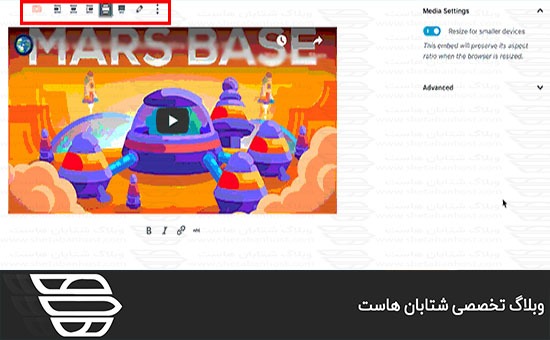
می توانید ساز و میزان ویدیو را تنظیم کنید؛ همچنین می توانید عنوان را اضافه کنید و نسبت ابعاد ویدئو را در دستگاه های تلفن همراه حفظ کنید.
وردپرس می تواند تعبیه خودکار سرویس های ویدئویی با لیست سفید را انجام دهد. برای وب سایت های دیگر ، شما باید کد تعبیه شده را به دست آورید و سپس آن را در پست های وبلاگ خود جای گذاری کنید.
در اینجا لیستی از خدمات ویدیویی برای قرار دادن در وردپرس وجود دارد:
- Amazon
- Animoto
- Cloudup
- CollegeHumor
- Crowdsignal
- Dailymotion
- Flickr
- Hulu
- Imgur
- Issuu
- Kickstarter
- Meetup.com
- Mixcloud
- ReverbNation
- Screencast
- Scribd
- Slideshare
- SmugMug
- Someecards
- SoundCloud
- Speaker Deck
- Spotify
- TED
- Tumblr
- VideoPress
- Vimeo
- WordPress.tv
- YouTube
اگر می خواهید از یک وب سایت خارج از این لیست ویدیویی اضافه کنید ، به کد کامل تعبیه شده HTML برای فیلم نیاز دارید.
به سادگی کد HTML ارائه شده توسط وب سایت ویدیو را کپی کرده و در داخل یک ‘Custom HTML’ در ویرایشگر جای گذاری کنید.
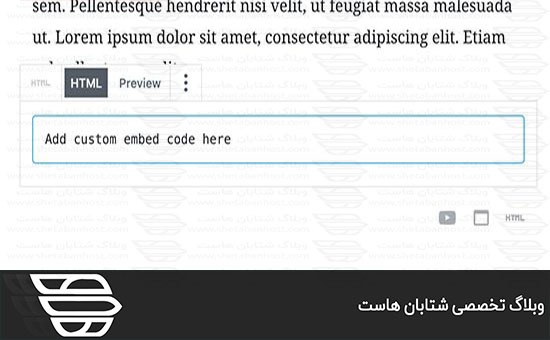
با استفاده از Old Classic Editor فیلم ها را در وردپرس قرار دهید
اگر هنوز از ویرایشگر قدیمی وردپرس استفاده می کنید ، می توانید فیلم ها را به همان روش تعبیه کنید.
به سادگی URL را از یک سرویس هاست ویدیو مانند YouTube کپی کرده و در ویرایشگر جای گذاری کنید.
با این حال ، نمی توانید از تنظیمات عرض و گزینه های دیگری که می توانید در ویرایشگر جدید وردپرس استفاده کنید.
نحوه قرار دادن فیلم ها در ابزارک های نوار کناری وردپرس
درست مانند یک صفحه یا پست وردپرس ، شما همچنین می توانید فیلم ها را در ابزارک های نوار کناری وردپرس تعبیه کنید.
کافی است به صفحه Appearance »Widgets بروید و ابزارک ‘Text’ را به یک نوار کناری اضافه کنید.
در داخل تنظیمات ویجت ، باید URL ویدیو را در قسمت محتوا پیست کنید. وردپرس به طور خودکار کد تعبیه شده را واکشی می کند و پیش نمایش ویدیو را نمایش می دهد.
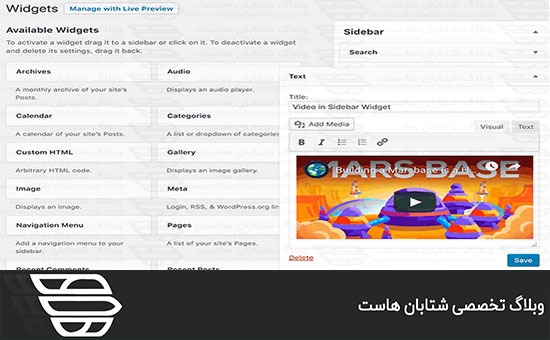
فراموش نکنید که برای ذخیره تنظیمات ابزارک خود بر روی دکمه “ذخیره” کلیک کنید.
اکنون می توانید به وب سایت خود مراجعه کرده و ویدیوی جاسازی شده در ابزارک نوار کناری وردپرس را مشاهده کنید.
افزونه های ویدئو وردپرس
به طور پیش فرض ، برای قرار دادن فیلم ها در وردپرس نیازی به استفاده از افزونه ندارید. با این حال ، ممکن است بخواهید از افزونه ها برای بهبود تجربه مشاهده فیلم در وب سایت خود استفاده کنید.
موارد زیر چند افزونه است که ممکن است بخواهید امتحان کنید.
۱- Smash Balloon YouTube Feed
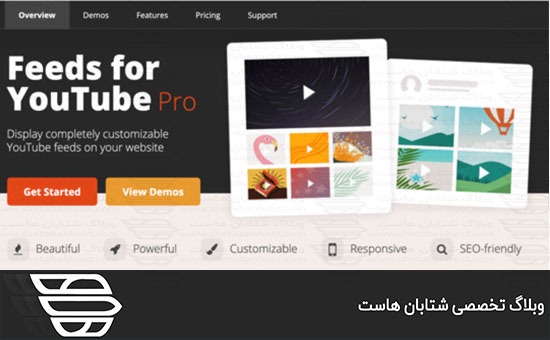
Smash Balloon Feeds برای YouTube یکی از بهترین افزونه های ویدیویی وردپرس است. این امکان را به شما می دهد تا به طور خودکار تمام فیلم های کانال YouTube خود را در قالب گالری قابل تنظیم جاسازی کنید. این ویدئوهای جدید را به طور خودکار وارد می کند ، فیدها را با هم ترکیب می کند ، جریان مستقیم را اضافه می کند و موارد دیگر. همچنین یک نسخه رایگان از افزونه YouTube توسط Smash Balloon در دسترس است. ابتدا باید افزونه Smash Balloon Feeds برای YouTube را نصب و فعال کنید. از آنجا به صفحه Feeds for YouTube » License بروید و کلید Licenseدخود را وارد کنید. می توانید این اطلاعات را در حساب خود در وب سایت افزونه پیدا کنید
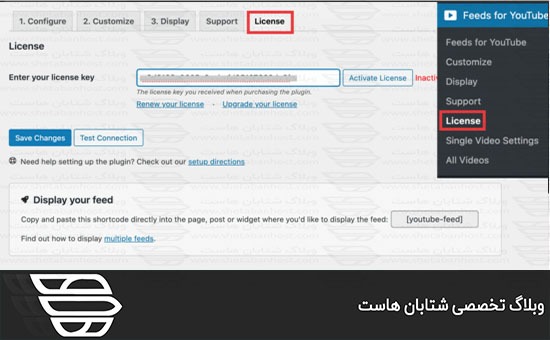
پس از فعال سازی کلید License ، فراموش نکنید که بر روی دکمه “ذخیره تغییرات” کلیک کنید. بعد ، به برگه Configure بروید و روی دکمه بزرگ آبی کلیک کنید تا حساب YouTube خود را متصل کنید.
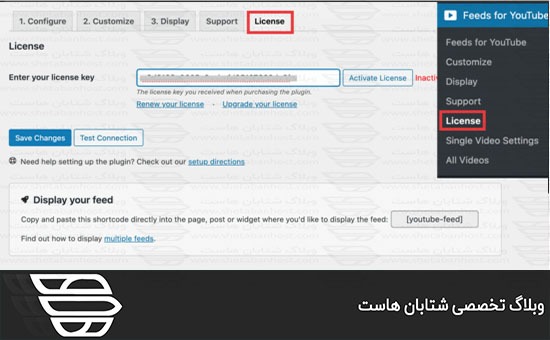
پس از اتمام کار ، برای تنظیم فید YouTube خود به داشبورد وردپرس خود هدایت می شوید.
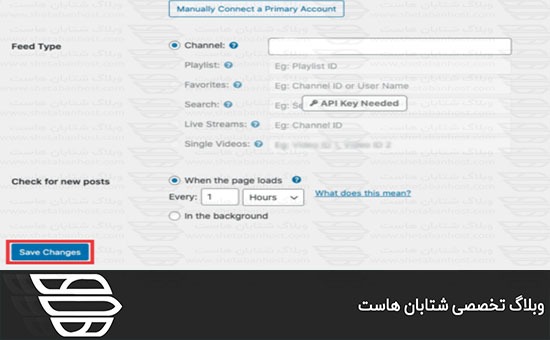
روی دکمه “Save Changes” کلیک کنید و آماده کار هستید.
برای Smash Balloon YouTube Feed خود در یک پست یا صفحه به سادگی آن را در وردپرس ویرایش کنید. در صفحه ویرایش صفحه ، روی دکمه (+) کلیک کنید تا یک بلوک جدید اضافه کنید و بلوک “فیدها برای YouTube” را انتخاب کنید.
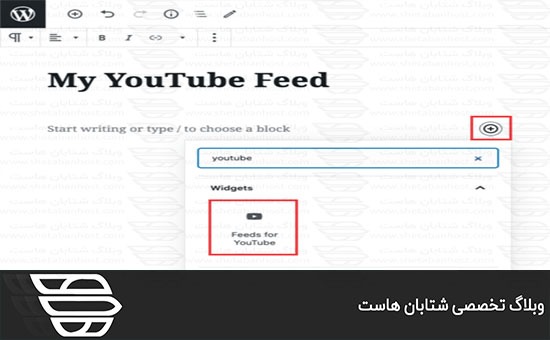
وقتی بلوک را به ویرایشگر پست خود اضافه می کنید ، به طور خودکار ویدیوها را از کانال YouTube شما واکشی می کند و نمایش می دهد.
هنگامی که سایت خود را بررسی می کنید ، می بینید که خبرمایه شما در صفحه ایجاد شده شما جاسازی شده است
Smash Balloon YouTube Feed دارای چندین گزینه طرح و سبک است. با مراجعه به Feeds for YouTube » Customize ، می توانید سبک پیش فرض را تغییر دهید.
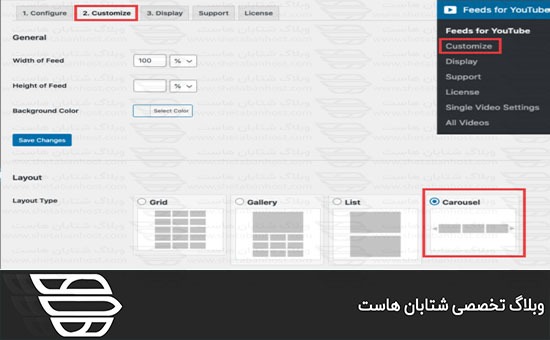
از اینجا می توانید شبکه ، گالری ، لیست یا طرح چرخ فلک را انتخاب کنید. فراموش نکنید که برای ذخیره تغییرات خود بر روی دکمه ذخیره تغییرات کلیک کنید
خواهید دید که یک چرخ فلک از فیلم ها با فلش های ناوبری در سمت راست و چپ همراه با یک دکمه اشتراک در پایین خبر خود دارید.
اگر می خواهید خبرمایه خود را بیشتر سفارشی کنید ، سپس روی تنظیمات افزونه روی برگه Display کلیک کنید. این صفحه مجموعه ای از کد کوتاه را لیست می کند که می توانید در هر کجای سایت خود استفاده کنید.
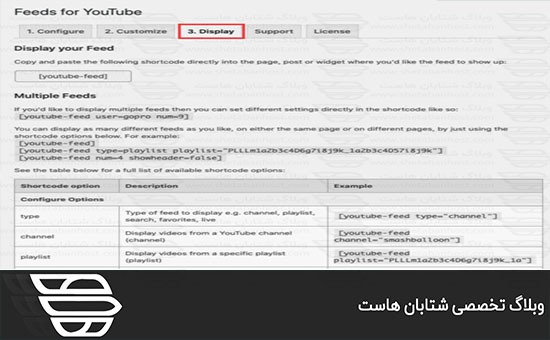
برای قرار دادن کد کوتاه در یک پست یا صفحه ، می توانید از بلوک کد کوتاه استفاده کنید.

اکنون می توانید کد کوتاه فید [youtube-feed] (یا هر نوع تغییری را که می خواهید) به تنظیمات بلوک اضافه کنید.
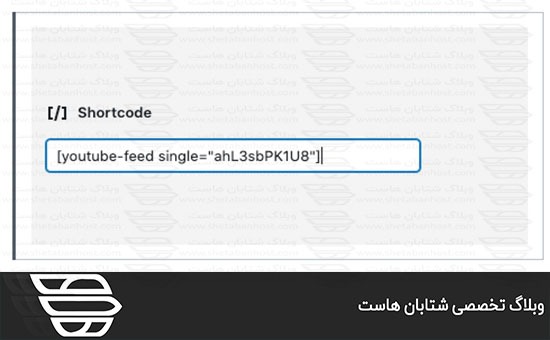
همچنین می توانید از Smash Balloon YouTube Feed با افزونه جدید Social Wall آنها که تمام محتوای رسانه های اجتماعی شما از فیس بوک ، اینستاگرام ، توییتر و یوتیوب را در یک صفحه ترکیب می کند استفاده کنید.
۲- YouTube Subscribe Bar
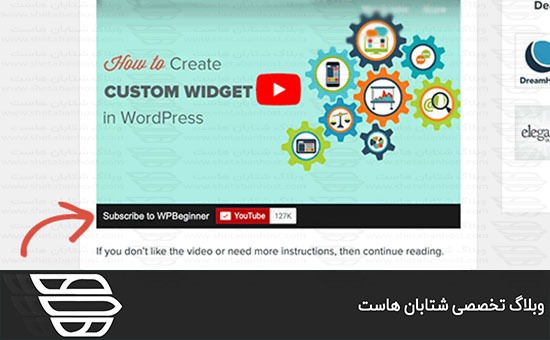
YouTube Subscribe Bar دکمه اشتراک YouTube را در زیر تعبیه شده ویدیوی YouTube شما در وردپرس نشان می دهد. همچنین تعداد مشترکان YouTube شما را برای افزودن دلیل اثبات اجتماعی و تشویق کاربران بیشتر به اشتراک دریافت می کند.
ما ابتدا آن را برای تبلیغ کانال YouTube WPBeginner در این وب سایت ایجاد کردیم. بسیاری از کاربران ما از ما خواستند که نحوه انجام این کار را به اشتراک بگذاریم ، بنابراین تصمیم گرفتیم آن را به عنوان یک افزونه رایگان منتشر کنیم.
۳- Lazy Load for Videos

ویدیو اسکریپت های آپلود شده را از وب سایت های خارجی تعبیه می کند ، که تأثیر کمی بر سرعت و عملکرد آپلود صفحه دارد. Lazy Load for Videos فقط با آپلود تصویر فیلم در آپلود صفحه ، این مشکل را برطرف می کند. فقط وقتی کاربر روی دکمه پخش کلیک می کند ، کد جاسازی شده دانلود می شود. ضمناً ، اگر از Smash Balloon YouTube Feed استفاده کنید ، به این افزونه احتیاج ندارید زیرا دارای حافظه پنهان داخلی و دانلود با تأخیر برای پخش کننده ویدیو است.

